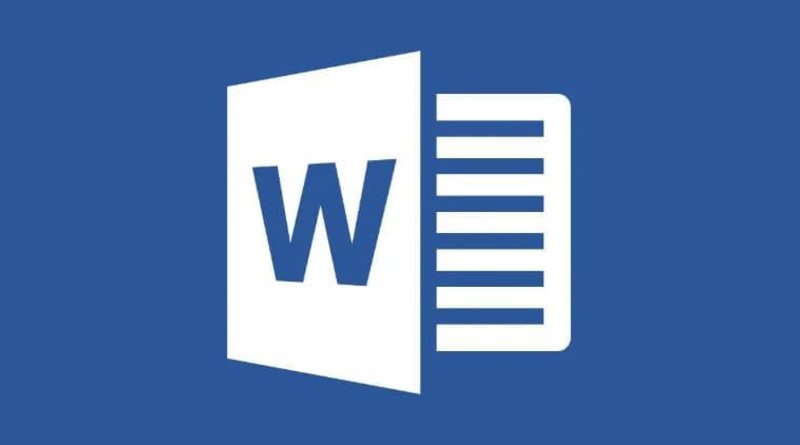Si vous êtes coincé avec un paragraphe ou une ligne de texte avec un surlignage et que vous ne pouvez pas le supprimer, cet article abordera la façon de supprimer les surlignages d’un document Word. Le surlignage peut être appliqué à un bloc de texte de deux façons. Prenons les paragraphes suivants comme exemple :
Paragraphe 1 : je ne peux pas supprimer les surlignages de mon document Word. Que dois-je faire ? Je suis donc venu ici pour obtenir une réponse et il semble que je fasse quelques progrès.
Paragraphe 2 : J’ai le sentiment que je suis sur le point de trouver la solution à mon problème d’impossibilité de supprimer les surlignages de tout mon paragraphe.
Dans le premier exemple, seul un mot est surligné. C’est ce qu’on appelle la mise en forme des caractères. Au contraire, l’intégralité du deuxième paragraphe est surlignée. On parle alors de formatage de paragraphe.
Comment supprimer les surlignages d’un document Word
Si vous entrez dans la catégorie du formatage de caractères, effectuez les opérations suivantes pour supprimer le surlignage :
Cliquez et faites glisser votre curseur pour sélectionner le texte surligné. Cliquez sur l’icône Couleur de surlignage du texte pour supprimer la surbrillance. Si cela n’a pas fonctionné, cliquez sur l’icône Effacer tous les formats pour supprimer tous les formats du ou des mots sélectionnés. Vous pouvez également appuyer sur Ctrl + barre d’espacement pour faire la même chose.
Supprimer les surlignages d’un paragraphe est très similaire. Il suffit de sélectionner l’ensemble du paragraphe en cliquant et en faisant glisser votre curseur. Cliquez ensuite sur l’icône Couleur de surlignage du texte pour supprimer le surlignage. Si cela n’a pas fonctionné, cliquez sur l’icône Effacer tout le formatage pour supprimer tous les formats du paragraphe sélectionné. Vous pouvez également appuyer sur Ctrl + barre d’espacement ou Ctrl +q pour faire la même chose.
Est-il possible d’avoir un document Word où la mise en évidence ne peut tout simplement pas être supprimée ?
Oui, c’est possible. Dans le cas des documents Word dont l’édition restreinte est activée et dont les paramètres Aucune modification (lecture seule) sont activés, vous ne pourrez pas supprimer les surlignages à moins de disposer du mot de passe permettant de déverrouiller le document. Si vous devez travailler avec un tel document, essayez de faire ce qui suit :
– Enregistrez le document en tant que document OpenText. Cela peut être fait en cliquant sur Fichier > Enregistrer sous et en sélectionnant OpenDocument Text dans les options déroulantes Enregistrer comme type.
– Fermez et rouvrez le fichier.
– Vous remarquerez maintenant que toutes les restrictions de formatage ont été supprimées. Vous pouvez maintenant réenregistrer le fichier en tant que fichier Word.